「GeminiでのYouTube文字起こし」は、Googleの生成AIを使って動画内容を効率的に要約・記録できる便利な手段です。この記事では、Geminiを使ったYouTube要約・文字起こしの方法やできないときの対処法、活用シーンまでわかりやすくご紹介します。字幕や拡張機能の設定がポイントなので、この記事を読めばスムーズに使いこなせますよ。
- GeminiでのYouTube文字起こしの基本的なやり方がわかる
- Geminiで要約できない原因と対処法が理解できる
- 拡張機能や連携サービスの使い方を把握できる
- 実際の活用例や代替手段まで網羅されている
GeminiでのYouTube文字起こしはどこまで可能?
- Geminiとは?Googleの次世代AIの基本機能
- GeminiでYouTubeを要約・文字起こしする方法
- GeminiでのYouTube要約が「できない」理由と対処法
- GeminiとYouTubeの拡張機能の設定手順
- GeminiとGoogle AI Studioを使った音声文字起こし
Geminiとは?Googleの次世代AIの基本機能
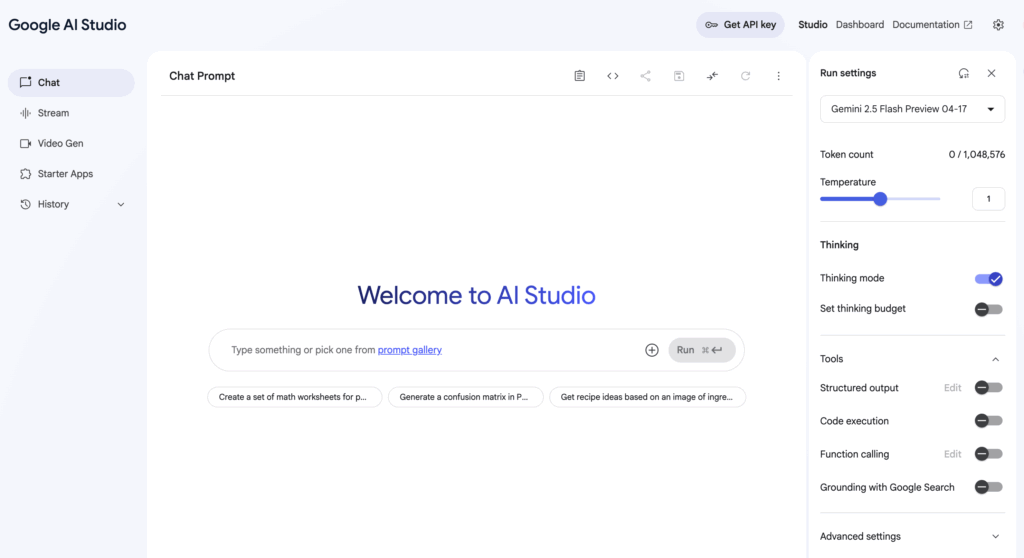
Geminiとは、Googleが提供するマルチモーダル対応の生成AIで、テキスト、音声、画像、コードなどを理解・生成する次世代AIモデルです。特にGemini 1.5シリーズ以降では、「長文の理解力」「音声認識」「拡張機能を通じたサービス連携」が大きく進化しています。
Geminiは、以下の2つの提供形態があります。
- Gemini(無料版):日常的な質問や要約などに対応
- Gemini Advanced(有料版):1.5 Proモデルを使い、高精度な処理や音声認識、プログラミング支援にも対応
Geminiは、GmailやYouTube、Googleドライブなど、Googleサービスとの連携性が高く、「Webでの検索」「ファイルの要約」「動画の要点抽出」など、日常的な作業を一気に効率化してくれるのが魅力です。
その中でも注目されている機能のひとつが、YouTube動画の要約・文字起こし。次の見出しで、具体的なやり方をご紹介します。
Gemini 2.5 Flashモデルなら動画要約も可能に(2025年5月追記)
2025年5月現在、Googleの生成AI「Gemini」には動画の要約機能に特化した軽量モデルとして「Gemini 2.5 Flash (experimental)」が搭載されています(海外では「Gemini 2.0 Flash Thinking」)。
このモデルは、YouTubeやGoogle検索、マップなどのアプリと連携できる仕様になっており、無料ユーザーを含むすべてのGeminiユーザーが利用可能です。
今回、実際にウェブ版Geminiを使っていくつかの動画を試してみたところ、字幕付き動画であれば比較的正確に動画内容を要約し、タイムスタンプ付きで重要な場面を抽出することができました。
Gemini 2.5 Flashモデルの選び方と使い方(2025年5月追記)
この機能を使うには、まずウェブ版Geminiにアクセスし、新しいチャットを開始します。画面左上にある「モデル選択メニュー」を開き、
- Gemini 2.0 Flash Thinking Experimental(海外向け)
- Gemini 2.5 Flash (experimental)(日本向け)
のいずれかを選択します。これらがGoogleの各種アプリと直接連携できるモデルです。
ただし、検索・地図・YouTubeなど使用するアプリはその都度、個別に指定する必要があります(例:「Googleマップで◯◯を検索して」など)。YouTubeの要約を行う際には、動画URLと共に「この動画を要約して」と明確に指示しましょう。
GeminiでYouTubeを要約・文字起こしする方法
Geminiを使ってYouTube動画を要約・文字起こしするには、主に以下の2通りの方法があります。
方法①:動画URLをそのまま貼って要約させる
- Geminiにアクセス:
Gemini AdvancedまたはGoogle AI Studioのチャット画面を開く。Gemini AdvancedはGoogle One AI Premium(有料)が必要。 - YouTube URLを入力:
動画のURLを貼り付け、「この動画の内容を要約して」とプロンプトに入力。
例:
「https://www.youtube.com/watch?v=XXXX
この動画の内容を要約して」 - 要約を確認:
Geminiが字幕やメタデータ(タイトル、説明)を解析し、数秒で要約を生成。字幕付き動画なら高精度で要点を把握可能。
- 字幕がない動画や視覚情報(グラフィック、映像)に依存する内容では、要約が不完全になる場合がある。
- 日本語以外の動画は字幕品質に依存。非標準言語では精度が低下する可能性。
- 無料版Geminiでは機能が制限される場合あり。Google One AI Premium(月額約20ドル、2025年5月時点)でフル機能を利用可能。
方法②:音声ファイルを使って文字起こし(Google AI Studioを使用)
- 動画を保存:
YouTube動画をMP3またはMP4形式で保存。yt-dlpや4K Video Downloaderなどの外部ツールを使用(個人使用に限定)。 - Google AI Studioにアクセス:
Google AI Studioにログイン。Google CloudアカウントとGemini APIの設定が必要。 - 音声ファイルをアップロード:
MP3/WAVファイルをアップロードし、Gemini 1.5 Proを選択。
「この音声を文字起こししてください」とプロンプト入力。 - 文字起こしを確認:
AIが音声を解析し、テキストを生成。クリアな音声なら高精度で、字幕なし動画や口頭説明(講演、インタビュー)に有効。 - (任意)要約を依頼:
文字起こし結果を基に、「このテキストを要約して」と追加プロンプトで要約を生成。
- YouTube動画のダウンロードは利用規約違反や著作権侵害のリスクあり。権利者の許可を確認し、個人使用に限定。
- 音声にノイズや複数話者がある場合、文字起こし精度が低下する可能性。
- Google AI Studioの無料枠は処理時間やファイルサイズに制限あり。有料プラン(Google Cloud課金)で拡張可能。
- API設定には技術的知識が必要。初心者はGoogle Cloudのチュートリアル。
GeminiでのYouTube要約が「できない」理由と対処法
「GeminiにYouTubeのURLを貼っても、うまく要約されない…」というケースもあります。その理由と対処法を以下にまとめました。
| 原因 | 詳細 | 対処法 |
|---|---|---|
| 拡張機能がオフ | Geminiの設定でYouTube拡張が無効になっている | Geminiの設定から「YouTube拡張機能」をONにする |
| 字幕がない動画 | Geminiは字幕付きの動画しか内容を解析できない | 字幕付き動画を選ぶ/音声ファイルで解析する |
| プロンプトが曖昧 | 単にURLを貼っただけでは動作しないことがある | 「この動画を要約してください」と明確に入力 |
| 言語の非対応 | 現時点で対応は主に日本語・英語・韓国語 | 他言語の場合は英語字幕を付けると成功率UP |
このように、ちょっとした設定や入力の工夫で、多くの「できない」は解決できます。
GeminiとYouTubeの拡張機能の設定手順
GeminiでYouTube動画の要約や検索を使うには、「拡張機能の有効化」が必要です。設定は以下の通りです。
手順
- Geminiの画面左下の「設定」メニューをクリック
- 「拡張機能(Extensions)」を選択
- 「YouTube」をオンに切り替える
- GeminiにYouTubeへのアクセス許可を与える
これで、Gemini上でYouTubeに関する検索、要約、分析などが可能になります。
この設定を忘れていると、URLを貼っても「その操作はできません」と返されることがあるので要注意です。
GeminiとGoogle AI Studioを使った音声文字起こし
Gemini単体ではYouTube動画の音声を直接解析することはできませんが、Google AI Studioと連携することで、高精度な文字起こしが可能です。
必要な流れ
- YouTube動画を外部ツールでMP3/MP4形式に変換
- Google AI Studioにアクセスし、ログイン
- 音声ファイルをアップロード
- プロンプトに「この音声の内容を文字起こししてください」と入力
- Geminiが段落ごとに文字起こしし、テキスト形式で出力
この方法は、長時間の講義動画や、対談・インタビュー系のYouTubeコンテンツの文字起こしに最適です。
GeminiでのYouTube文字起こし活用と注意点
- GeminiでのYouTube文字起こしの精度と限界
- Geminiで連携できるGoogleサービスとは?
- YouTube文字起こしの活用シーンとおすすめ操作法
- Geminiで使えない場合の代替方法はある?
- Geminiの今後とYouTube対応の展望
GeminiでのYouTube文字起こしの精度と限界
Geminiは高度な自然言語処理モデルを搭載していますが、YouTube動画の文字起こしにおいては精度にばらつきが出る場合があります。
精度が高い条件
- 字幕がしっかり整っている動画
- 音声が明瞭でBGMが少ない
- ナレーションが一人で進行されるような構成
- Gemini Advanced(1.5 Pro)での処理
注意したい限界
- 字幕が自動生成でも誤字が多い場合、要約も不正確になる
- 複数人が同時に話す場面では、話者ごとの区別が難しい
- 方言や専門用語が多いと、意味を取り違える可能性がある
- 音声ファイルを使う方法でも、騒音が多いと誤認識が起きる
とはいえ、短時間の講義動画やチュートリアルなどでは、実用的なレベルでの文字起こし・要約が十分可能です。内容をざっと掴みたい場合には非常に有効なツールです。
Geminiで連携できるGoogleサービスとは?
Geminiは、YouTube以外にもさまざまなGoogleサービスと連携できます。これにより、情報収集〜要約〜整理までの一連の作業が1ツールで完結するのです。
| サービス | Geminiでできること |
|---|---|
| YouTube | 要約・字幕分析・動画検索 |
| Google ドキュメント | ドキュメントの要約、翻訳、校正 |
| Google スプレッドシート | 表データの読み取り、計算補助 |
| Gmail | メール内容の要約、返信文作成 |
| Google ドライブ | ファイル全体の要点抽出、文章の要約や比較 |
| Google AI Studio | 音声・画像ファイルのアップロードと処理 |
特にYouTube連携では、Geminiの拡張機能と連動することで、動画要約の効率が格段に向上します。今後もさらに対応サービスが拡大する見通しです。
YouTube文字起こしの活用シーンとおすすめ操作法
GeminiでのYouTube文字起こしは、さまざまなシーンで活躍します。特に以下のような場面では、情報整理や記録にとても便利です。
学習・教育分野
- 講義動画や教育系コンテンツを文字で保存して復習
- 英語リスニング教材の内容を可視化して理解度UP
マーケティング・企画
- ライブ配信の発言を文字起こしし、要点まとめに活用
- ユーザーインタビュー動画の記録・要約・比較分析
業務効率化
- 社内向け動画マニュアルを要約して共有資料化
- 長時間の社外ウェビナーを要点抽出してレポートに
おすすめ操作法としては、字幕がONの動画を選び、Geminiに「内容を要約して」と明確にプロンプトすること。また、音声ファイルを事前に整音してからGoogle AI Studioにアップロードすると、文字起こし精度が大幅に上がります。
Geminiで使えない場合の代替方法はある?
Geminiが対応していない動画や要約できない場合も、以下の代替手段を検討することで似たような処理が可能になります。
| ツール名 | 代替内容 | 無料/有料 |
|---|---|---|
| YouTube Transcript | 字幕をそのまま抽出 | 無料(ブラウザ拡張) |
| Google Docs + 音声入力 | 音声再生しながら手動で文字起こし | 無料 |
| Notta | 音声ファイルのAI文字起こし | 有料(無料トライアルあり) |
| Whisper(OpenAI) | 高精度な音声認識・文字起こし | 無料/自ホスト型 |
また、字幕付きのYouTube動画なら、ページ上の「…」メニューから字幕をコピーして手動で整理する方法もあります。



Geminiの今後とYouTube対応の展望
現状でも強力なGeminiですが、今後さらに進化することが期待されています。特にYouTube対応については以下のような展望があります。
- 話者の識別(スピーカータグ付け)対応
- リアルタイム要約/ライブ配信中の同時処理
- ノート形式での要点まとめ出力
- YouTube Studioとのシームレス連携(例:動画投稿と要約自動生成)
こうした機能が加わることで、Geminiは単なるアシスタントではなく、クリエイターの右腕となる存在へと進化していくでしょう。
GeminiでのYouTube文字起こしまとめ
- GeminiはYouTube動画の要約・文字起こしが可能
- 拡張機能の設定と字幕の有無が成功のカギ
- Gemini Advancedなら音声ファイルでも文字起こしできる
- 「できない」原因は設定やプロンプトの工夫で解決できる
- 学習・業務・企画など多用途に活用できる
- 連携可能なGoogleサービスも多く作業が一元化できる
- AI Studioとの併用でさらに高精度な処理が可能
- 代替ツールも活用すれば補完できる
- 今後は話者識別やリアルタイム要約にも対応予定






